Las impresoras Brother siempre han fabricado impresoras que son multiusos, es decir, que pueden imprimir y escanear y pueden realizar varias funciones a la vez, lo que las hace una empresa de renombre en el campo de las impresoras.
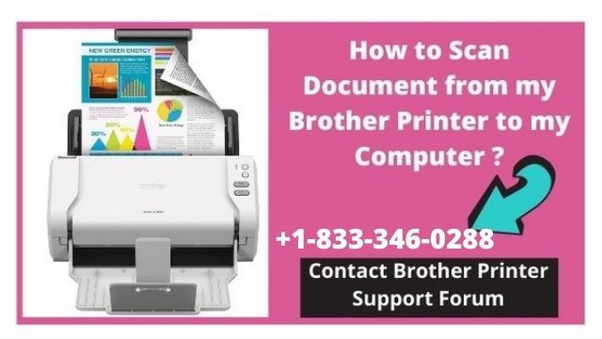
El escaneo es una de las funciones importantes o una característica proporcionada por las impresoras Brother, así que si desea utilizar esta función puede seguir los pasos dados para escanear un documento de la impresora Brother al ordenador.
Guía paso a paso para escanear un documento de la impresora Brother al PC / portátil
1. En primer lugar, abra su ordenador Windows o un dispositivo
2. Vaya al botón de inicio y busque la impresora y los dispositivos en él.
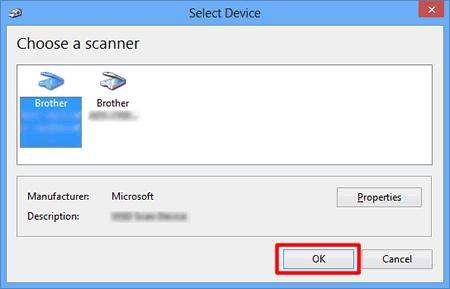
3. Ábralo y luego tendrá que seleccionar su impresora Brother según el nombre o el número de modelo de la misma.
4. Pulse sobre ella y seleccione la opción Centro de control para abrir la ventana del Centro de control.
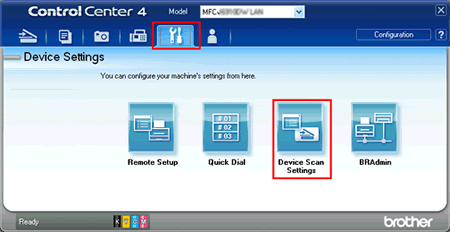
5. Entonces encontrará la opción de configuración y pulse sobre ella.
6. A continuación, pulse sobre la opción de escanear y archivar.
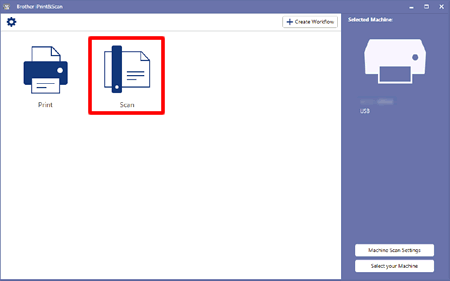
7. Una vez que el proceso comience, la ventana de configuración de escanear a archivo se mostrará en la pantalla
8. Asegúrese de seleccionar el formato de escaneo como la carpeta de destino, así como asegúrese de personalizar otras cosas como la revolución, el contraste, el brillo, etc. de su documento.
9. Si eres un usuario de Mac entonces debes abrir la ventana de preferencias del sistema
10. Pulsa sobre tu impresora desde la opción de imprimir y escanear abriéndola desde el panel de control
11. Para ello abre la pestaña de utilidades y luego Toca en la aplicación de control
12. Ahora vaya a la pestaña de botón de software
13. Elija la opción de escanear a archivo elija la carpeta de destino seleccione el tipo de escaneo.
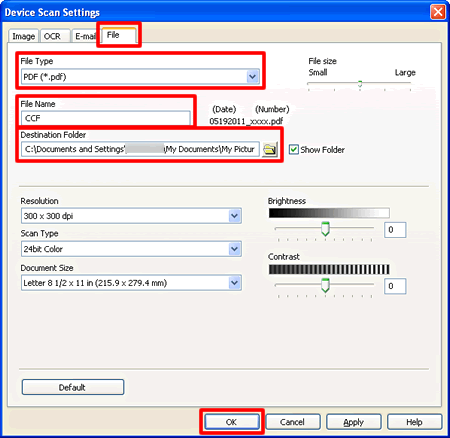
14. Pulse en OK para continuar el proceso
15. Ahora abre la impresora brother y carga el documento o un papel que quieras escanear y ciérrala
16. Ahora pulse o haga clic en el botón de escaneo que se encuentra en el panel de control de la impresora y
17. Elija la opción de escanear al PC
18. Ahora seleccione la opción de archivo y
19. Pulse iniciar negro o iniciar color para comenzar el proceso de escanear el documento o cualquier imagen según su necesidad o requerimiento.
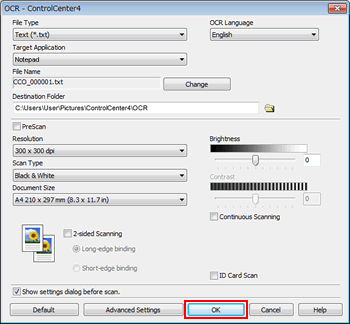
Algunos puntos importantes a tener en cuenta para escanear un documento de la impresora Brother al ordenador
1. En primer lugar, asegúrese de que hay una conexión adecuada entre el ordenador y la impresora para el proceso de escaneo de documentos de la impresora Brother al ordenador.
2. En segundo lugar, debe haber una configuración adecuada del software o el programa debe ser actualizado correctamente para que la impresora pueda funcionar correctamente y pueda recibir el comando.
3. También debe tener cuidado de que el documento que está escaneando debe mantenerse correctamente en la pantalla de la impresora y el documento es estable si habrá un poco de movimiento el documento no escaneará son habrá imagen borrosa de su documento
Siga los pasos anteriores y se puede escanear fácilmente documento de la impresora Brother a la computadora y si todavía se enfrentan a cualquier problema para el escaneo de documentos de la impresora Brother a la computadora puede ponerse en contacto fácilmente con el departamento de atención al cliente o el servicio de atención al cliente donde le ayudarán a cabo con las soluciones inmediatas.
Este video se ha proporcionado para más ayuda.
